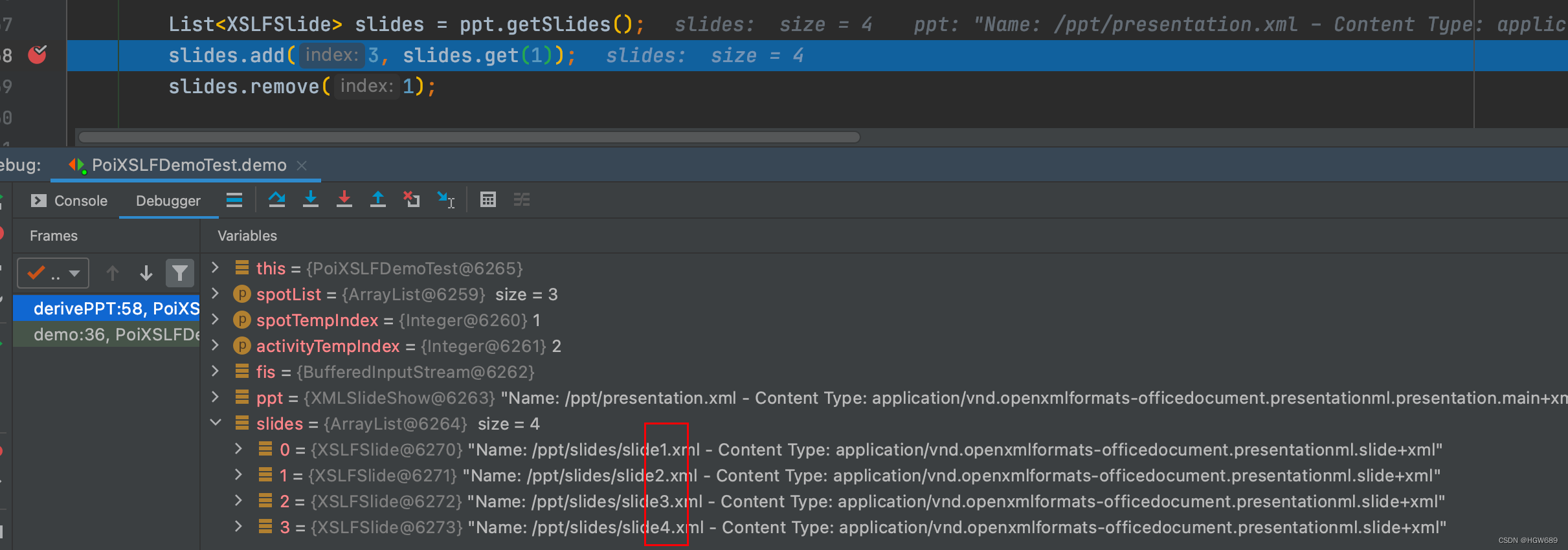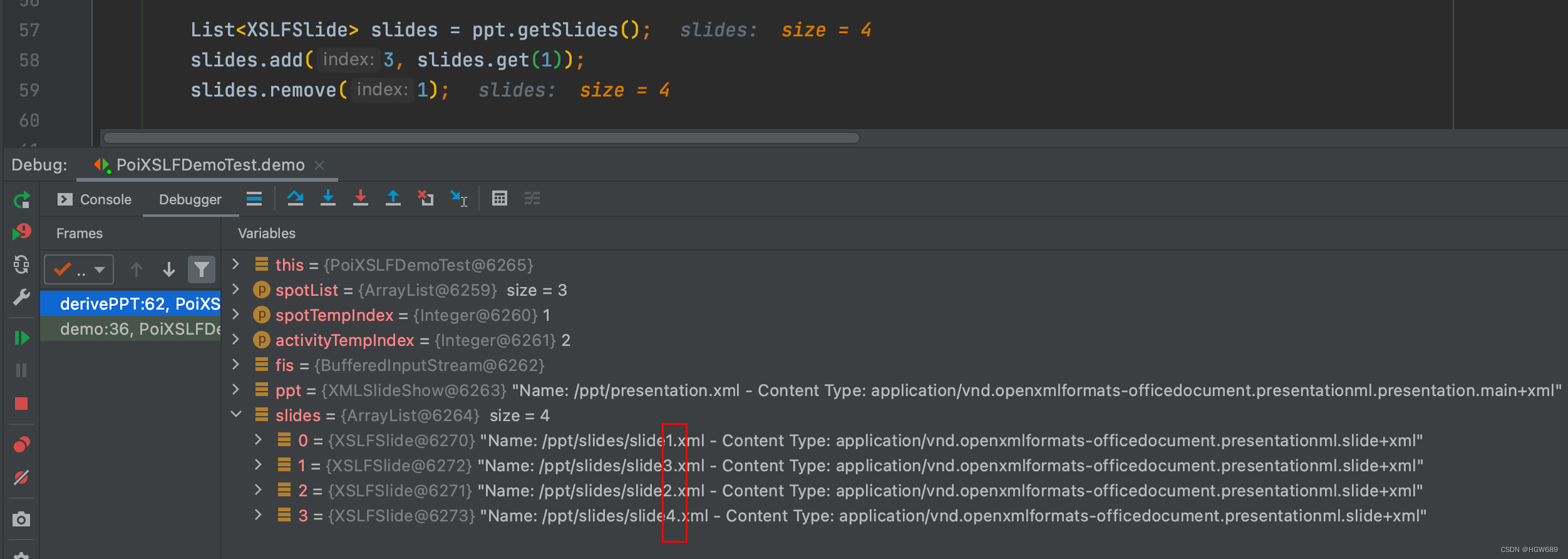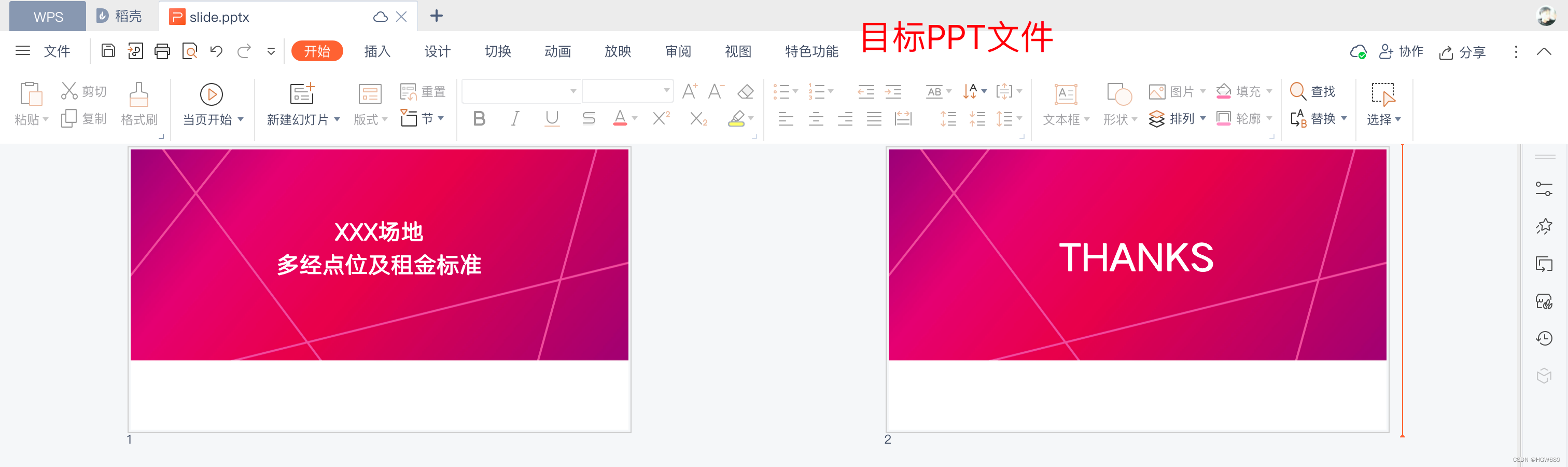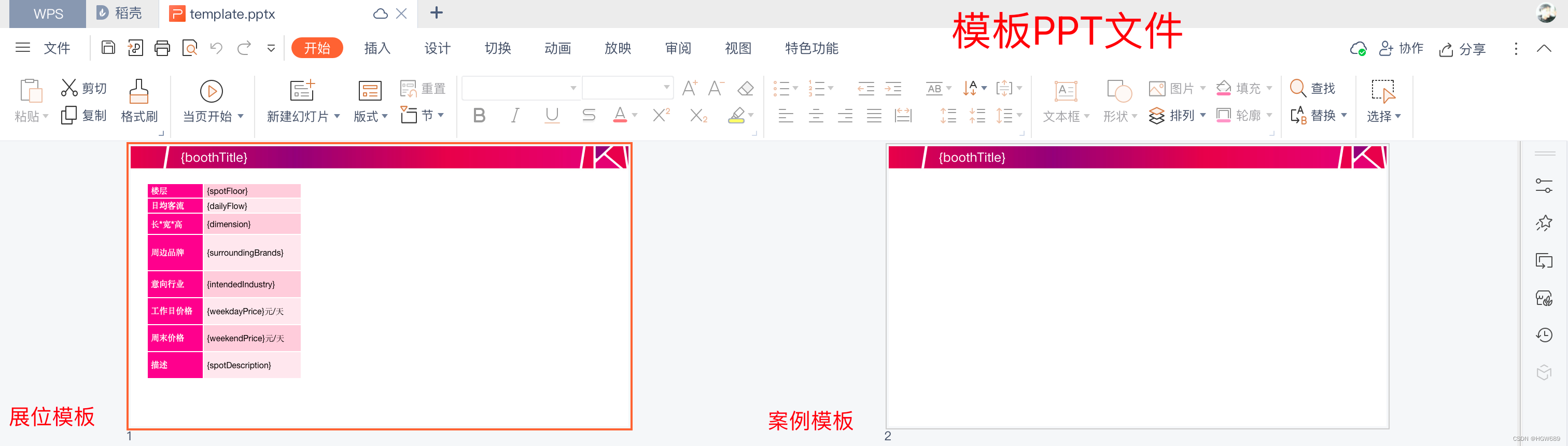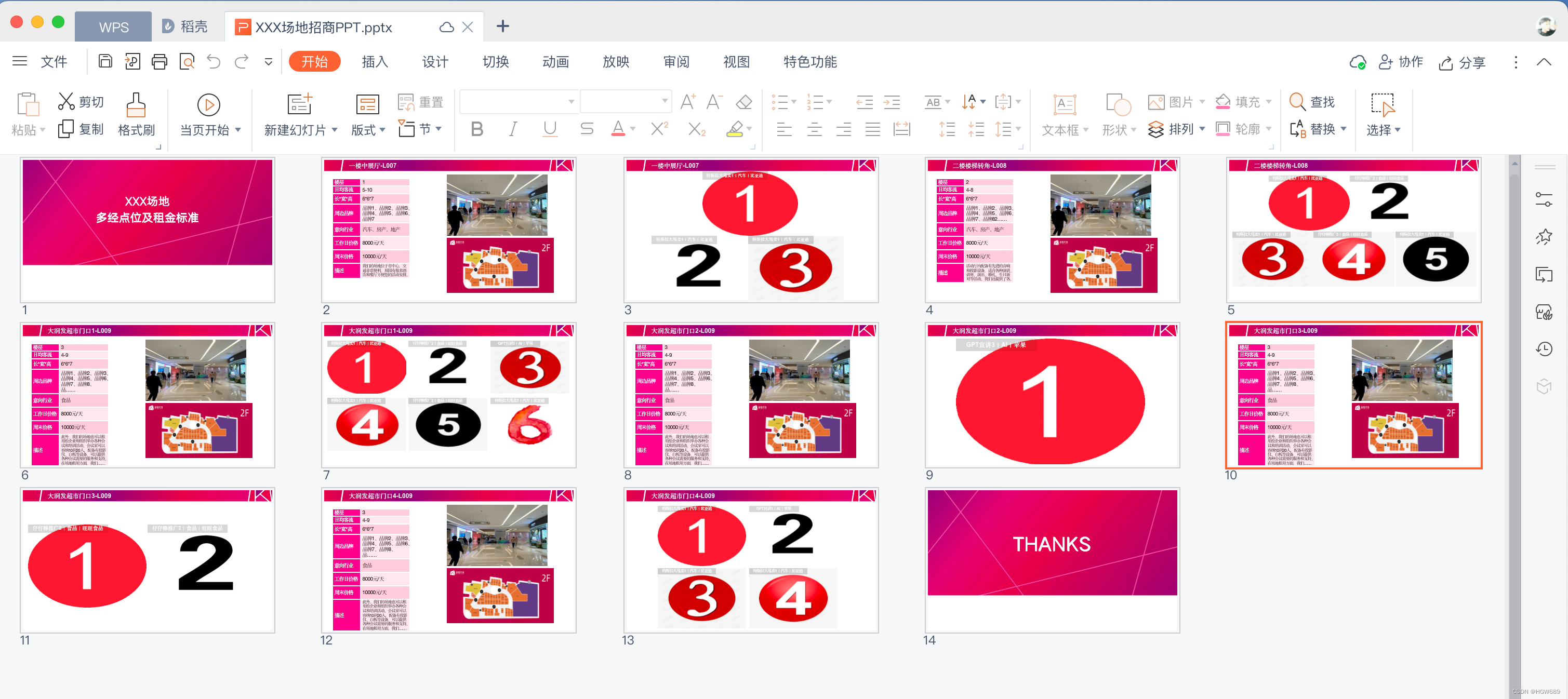POI是一个用于操作Microsoft Office格式文件的Java API库。它可用于读取、写入和操作Word、Excel和PowerPoint等Microsoft Office格式文件。在日常工作中,我们经常需要处理PPT文件,例如制作报告、演示文稿等。而对于一些重复性工作,使用POI库读取模板PPT并填充数据,再拼接至目标文件可以大大提高工作效率,减少手动操作的时间和错误率。
在本篇博客中,我们将分享如何使用POI库读取模板PPT并填充数据,最终生成目标文件。我们参考了CSDN上的其他博客,结合具体代码进行演示,展示使用POI库操作PPT文件的方法和技巧。
在使用POI库读取模板PPT并填充数据的过程中,我们需要先导入POI的相关jar包,然后通过SlideShow类读取模板文件,使用Slide类对PPT中的幻灯片进行操作,例如获取文本框、图片等元素,并使用TextRun类对文本框进行文本替换样式调整。在数据填充完成后,我们可以通过SlideShow类将填充好的幻灯片拼接至目标文件中,最终得到我们想要的PPT文件。在整个操作过程中,我们需要注意异常处理和代码优化,以保证代码的可靠性和效率。
通过本篇博客的学习和实践,我们可以掌握使用POI库读取模板PPT并填充数据的方法和技巧,提高工作效率,减少手动操作的时间和错误率。
接下来,我们将结合具体代码进行演示,展示如何使用POI库读取模板PPT并填充数据,最终生成目标文件。
一、PPT文件格式介绍
1、PPT文件格式的概述
PPT文件格式是Microsoft PowerPoint演示文稿的格式,用于存储幻灯片、文本、图形、图像、音频和视频等多媒体元素。PPT文件格式的扩展名为 **.ppt(PowerPoint 97-2003格式)**和 .pptx(PowerPoint 2007及以后版本格式)。
PPT文件格式的基本结构由一系列XML文件和二进制数据组成。
- 在.ppt文件中,每个幻灯片都被存储为一个二进制数据流,PPT文件的二进制数据包含了PPT文件的所有元素和布局信息。
- 而在.pptx文件中,每个幻灯片都被存储为一个XML文件,PPTX文件的XML文件则将这些元素和布局信息以标记语言的形式存储。
PPT文件格式的版本和兼容性是需要注意的问题。在Microsoft PowerPoint 97至2003版本中,PPT文件格式使用二进制文件格式,而在Microsoft PowerPoint 2007及以后版本中,PPTX文件格式使用XML文件格式。由于这两个版本的PPT文件格式不兼容,使用不同版本的Microsoft PowerPoint软件打开PPT文件可能会导致文件格式错误或元素丢失等问题。
为了实现对PPT文件的操作和处理,可以使用POI类库。POI类库是一个Java类库,可以读取、写入和操作Microsoft Office格式的文档,包括PPT文件。POI类库支持HSLF和XSLF两种PPT文件格式的操作,提供了丰富的API和工具,可以方便地读取、修改、创建和保存PPT文件。
2、HSLF和XSLF的区别
HSLF(Horrible Slide Layout Format)和 XSLF(XML Slide Layout Format)是POI类库中用于操作PPT文件的两种不同的API。HSLF是用于操作PPT文件的旧API,而XSLF是用于操作PPTX文件的新API。
以下是HSLF和XSLF的区别:
- 文件格式:HSLF是用于操作PPT文件的API,而XSLF是用于操作PPTX文件的API。PPT文件是二进制格式,而PPTX文件是基于XML的文件格式。
- API:HSLF提供了对PPT文件的操作和处理,包括读取、修改和创建等;而XSLF则提供了对PPTX文件的操作和处理,也包括读取、修改和创建等。
- 功能:XSLF相比HSLF提供了更多的功能和特性,如更好的文本和形状控制、更高的图像质量和更灵活的布局控制等。
- 兼容性:XSLF可以处理PPTX文件的所有特性和功能,而HSLF则有一些限制,无法处理PPTX文件中的一些新特性和功能。
- 性能:XSLF相比HSLF需要更多的内存和CPU资源,因为PPTX文件是基于XML的格式,需要解析和处理XML文件,而PPT文件则是二进制格式,相对来说更加高效。
总的来说,如果需要操作PPT文件,可以使用HSLF API,如果需要操作PPTX文件,可以使用XSLF API。然而,如果需要同时处理PPT和PPTX文件,则需要考虑两种API的差异性和兼容性,以确保代码的正确性和稳定性。
3、如何选择合适的POI类库
选择合适的POI类库取决于需要操作的文档类型和所需的功能。以下是选择适合的POI类库的一些考虑因素:
- 文档类型:首先需要确定需要操作的文档类型是PPT还是XLS或DOC等。如果需要操作PPT文件,则需要使用HSLF或XSLF API,如果需要操作XLS文件,则需要使用HSSF API,如果需要操作DOC文件,则需要使用HWPF API等。
- 功能需求:需要确定需要实现哪些功能,POI类库提供了丰富的API和工具,可以用于读取、写入、修改、创建和保存文档,包括文本、图像、图表、表格、公式等元素的操作。根据具体的需求选择相应的API。
- 兼容性:需要考虑POI类库的兼容性,POI类库支持的文档类型和版本可能有所不同,需要根据实际情况选择相应的API。
- 性能:需要考虑POI类库的性能,POI类库的性能可能会受到文档大小、复杂度和计算机配置等因素的影响。对于大型文档和复杂操作,需要选择具有更好性能的API。
- 学习曲线:需要考虑POI类库的学习曲线,POI类库提供了丰富的API和工具,但也需要一定的学习和实践才能熟练掌握。
综上所述,需要根据文档类型、功能需求、兼容性、性能和学习曲线等因素来选择适合的POI类库。同时,也需要考虑代码的可维护性、稳定性和可扩展性等方面,以确保代码质量和效率。
二、SlideShow
SlideShow 接口定义了一组方法,用于处理幻灯片演示文稿的数据。为了使用 SlideShow 接口,需要使用具体的实现类XMLSlideShow和HSLFSlideShow。这些实现类提供了 SlideShow 接口中定义的所有方法,并且可以用来读取、创建和编辑幻灯片演示文稿。它们分别用于打开PPT、pptX和老版本的PPT文件。
- HSLFSlideShow 类用于处理 PowerPoint 97-2003 幻灯片演示文稿,即 PPT 文件。它使用 HSLF 模型来处理幻灯片演示文稿,HSLF 模型是基于 Microsoft OLE 2 Compound Document Format 的解析器,它可以解析幻灯片演示文稿中的所有元素,如幻灯片、文本框、形状、图像、音频、视频等等。HSLFSlideShow 类提供了一组方法,用于读取、创建和编辑 PPT 文件中的幻灯片。
- XMLSlideShow 类用于处理 PowerPoint 2007 或更高版本的幻灯片演示文稿,即 PPTX 文件。它使用 XML 模型来处理幻灯片演示文稿,XML 模型是基于 OpenXML 文件格式的解析器,它可以解析幻灯片演示文稿中的所有元素,如幻灯片、文本框、形状、图像、音频、视频等等。XMLSlideShow 类提供了一组方法,用于读取、创建和编辑 PPTX 文件中的幻灯片。
总的来说,HSLFSlideShow 用于处理 PPT 文件,XMLSlideShow 用于处理 PPTX 文件。它们都提供了类似的方法,如 getSlides()、createSlide()、getPageSize() 等等,但是具体的实现略有不同。如果需要处理 PPT 文件,就应该使用 HSLFSlideShow 类;如果需要处理 PPTX 文件,就应该使用 XMLSlideShow 类。
引入依赖:本文版本4.1.2(pms引入的easyExcel依赖的poi版本是4.1.2)
<dependency>
<groupId>org.apache.poi</groupId>
<artifactId>poi</artifactId>
<version>4.1.2</version>
<scope>compile</scope>
</dependency>
<dependency>
<groupId>org.apache.poi</groupId>
<artifactId>poi-ooxml</artifactId>
<version>4.1.2</version>
<scope>compile</scope>
</dependency>
<!-- 读取PPTX格式的依赖 -->
<dependency>
<groupId>org.apache.poi</groupId>
<artifactId>poi-ooxml-schemas</artifactId>
<version>4.1.2</version>
<scope>compile</scope>
</dependency>
<!-- 读取PPT 97-2003格式的依赖 -->
<dependency>
<groupId>org.apache.poi</groupId>
<artifactId>poi-scratchpad</artifactId>
<version>4.1.2</version>
</dependency>
三、读取PPT文件
1. 加载PPT文件
在使用这些类打开PPT文件之前,需要先使用Java IO类库中的FileInputStream类打开文件流,然后将文件流传递给相关的类来读取PPT文件。下面是一个简单的Java示例代码,演示如何使用HSLFSlideShow类和XMLSlideShow类来打开PPT和pptX文件:
import java.io.FileInputStream;
import java.io.IOException;
import org.apache.poi.xslf.usermodel.XMLSlideShow;
import org.apache.poi.xslf.usermodel.XSLFSlide;
public class OpenPPTX {
public static void main(String[] args) {
try {
FileInputStream fis = new FileInputStream("example.ppt"); // 打开ppt文件流
HSLFSlideShow ppt = new HSLFSlideShow(fis); // 创建HSLFSlideShow对象
fis.close(); // 关闭文件流
// 处理pptX文件
} catch (IOException e) {
e.printStackTrace();
}
try {
FileInputStream fis = new FileInputStream("example.pptx"); // 打开pptX文件流
XMLSlideShow pptx = new XMLSlideShow(fis); // 创建XMLSlideShow对象
fis.close(); // 关闭文件流
// 处理pptX文件
} catch (IOException e) {
e.printStackTrace();
}
}
}
上述代码中,使用FileInputStream类打开PPT和pptX文件流,然后分别使用 HSLFSlideShow类 和 XMLSlideShow类 创建ppt和pptX文件的对象,并在文件处理完之后关闭文件流。需要注意的是,读取ppt和pptX文件时都需要使用try-catch语句来捕获IOException异常。
总的来说,HSLFSlideShow和XMLSlideShow是Apache POI库中用于处理PPT文件的类,它们分别用于打开PPT、pptX和老版本的PPT文件,使用时需要先使用Java IO类库中的FileInputStream类打开文件流,然后将文件流传递给相关的类来读取PPT文件。
2. 获取PPT文件中的幻灯片
要获取PPT文件中的幻灯片,可以使用SlideShow、XMLSlideShow和HSLFSlideShow类的getSlides() 方法来获取PPT文件中的所有幻灯片。
HSLFSlide
HSLFSlideShow ppt = new HSLFSlideShow(fis); // 创建HSLFSlideShow对象
for (HSLFSlide slide : ppt.getSlides()) {
// 处理每个幻灯片
}
XSLFSlide
XMLSlideShow pptx = new XMLSlideShow(fis); // 创建XMLSlideShow对象
for (XSLFSlide slide : pptx.getSlides()) {
// 处理每个幻灯片
}
3. 获取幻灯片中的形状元素
HSLFSlide 和 XSLFSlide 类都提供了一组方法来获取幻灯片中的形状元素。可以使用 getShapes() 方法来获取幻灯片中的所有形状,然后判断形状的类型进行相关类型的操作。下面分别介绍如何使用这两个类来获取这些元素。
HSLFShape
// 如获取第一张幻灯片
HSLFSlide slide = ppt.getSlides().get(0);
// 获取幻灯片中的所有形状遍历
for (HSLFShape shape : slide.getShapes()) {
if (shape instanceof HSLFTextBox) {
// 文本框
}
if (shape instanceof HSLFPictureShape) {
// 图片
}
if (shape instanceof HSLFTable) {
// 表格
}
//……
}
XSLFShape
// 如获取第一张幻灯片
XSLFSlide slide = ppt.getSlides().get(0);
// 获取幻灯片中的所有形状遍历
for (XSLFShape shape : slide.getShapes()) {
if (shape instanceof XSLFTextBox) {
// 文本框
}
if (shape instanceof XSLFPictureShape) {
// 图片
}
if (shape instanceof XSLFTable) {
// 表格
}
//……
}
四、修改PPT文件内容
1. 幻灯片操作
在使用POI读取模板PPT填充数据并拼接至目标文件时,您可能需要对幻灯片进行操作。如新增一张幻灯片、删除某张幻灯片、移动幻灯片到指定位置以及复制幻灯片。
1.1 新增幻灯片
HSLFSlideShow 和 XSLFSlideShow 类都提供了 createSlide() 方法,用于在最后新增一张空白的幻灯片。
HSLFSlide slide = ppt.createSlide();
XSLFSlide slide = pptx.createSlide();
1.2 删除幻灯片
HSLFSlideShow 和 XSLFSlideShow 类都提供了 removeSlide() 方法,用于删除指定位置或对象的幻灯片。
例如,要删除第二个幻灯片,可以使用以下代码:
// 删除第二个幻灯片
ppt.removeSlide(1);
注意,幻灯片的索引从 0 开始,因此第二个幻灯片的索引是 1。
1.3 移动幻灯片
使用 HSLFSlideShow 或 XSLFSlideShow 类的 getSlides() 方法获取幻灯片列表,然后使用 List 类的 add() 和 remove() 方法来实现幻灯片的移动。
例如,将第二个幻灯片移动到第四个位置,可以使用以下代码:
List<XSLFSlide> slides = pptx.getSlides();
slides.add(3, slides.get(1));
slides.remove(1);
在上面的代码中,我们首先使用 HSLFSlideShow 的 getSlides() 方法获取幻灯片列表,然后获取第二个幻灯片对象,使用 List 类的 add() 方法将该幻灯片添加到第四个位置,最后使用 List 类的 remove() 方法将原来的第二个幻灯片删除。
1.4 复制幻灯片
使用 HSLFSlide 或 XSLFSlide 类的 createSlide() 方法新增一张幻灯片,并将需要复制的幻灯片中所有的形状复制至新增的幻灯片,即完成复制操作。
HSLF
/**
* 复制ppt单页
*
* @param template 模板页
* @param ppt HSLFSlideShow ppt
* @param index 移动到指定下标
* @return 复制页
*/
public static HSLFSlide copySlide(HSLFSlide template, HSLFSlideShow ppt, int index) {
// 创建新的一页PPT,按模板的布局母页
HSLFSlide newSlide = ppt.createSlide();
// 复制模板页中的shapes
List<HSLFShape> shapes = template.getShapes();
shapes.forEach(shape -> {
newSlide.addShape(shape);
});
// 排序
List<HSLFSlide> slides = ppt.getSlides();
ppt.reorderSlide(slides.size(), newIndex);
return newSlide;
}
XSLF
/**
* 复制ppt单页
*
* @param template 模板页
* @param ppt ppt
* @param newIndex 复制页放置位置
* @return 复制页
*/
private XSLFSlide copySlide(XSLFSlide template, XMLSlideShow ppt, int newIndex) {
// 创建新幻灯片且填充内容
XSLFSlide newSlide = ppt.createSlide().importContent(template);
// 排序(在PPT中的第几页)
ppt.setSlideOrder(newSlide, newIndex);
return newSlide;
}
2. 设置幻灯片中的形状元素的属性
在使用POI读取模板PPT填充数据并拼接至目标文件时,您可能需要对幻灯片中的形状元素进行属性修改。这些属性包括形状大小、形状文本、形状填充和形状边框等。您可以使用POI的相应方法来修改这些属性,以满足您的实际需求。
注:以下内容基于XSLF
2.1 形状的位置以及大小
可以使用POI的setAnchor方法来修改形状的大小和位置。例如:
XSLFSlide slide = ...; // 获取幻灯片
XSLFTextShape shape = ...; // 获取文本框形状
Rectangle2D anchor = new Rectangle2D.Double(x, y, width, height); // 新的位置和大小
shape.setAnchor(anchor); // 设置新的位置和大小
2.2 形状的文本
在POI中,用于表示PPT中的文本框的类主要包括以下几个类:
XSLFTextShape:表示PPT中的形状中的文本框,是XSLFShape的子类。XSLFTextBox:表示PPT中的文本框,是XSLFTextShape的子类。XSLFTextParagraph:表示文本框中的段落,每个段落可以包含多个文本片段。XSLFTextRun:表示文本框中的文本片段,每个文本片段可以设置不同的字体、字号、颜色等属性。XSLFTextShapeAutoFit:用于设置文本框的自适应大小方式。XSLFTextShape.TextDirection:用于设置文本框中文本的方向。XSLFTextShape.TextDecoration:用于设置文本框中文本的装饰效果,例如下划线、删除线等。XSLFTextShape.TextPlaceholder:用于设置文本框的占位符属性,例如标题、正文、页脚等。
其中,XSLFTextShape和XSLFTextBox都是用于表示PPT中的文本框的类。它们的主要区别在于它们继承的类不同,以及它们可以应用的场景不同。
- XSLFTextShape是XSLFShape的子类,可以表示PPT中的各种形状(包括文本框)以及组合形状等。它具有更广泛的应用场景,可以用于表示任何形状中的文本内容,例如矩形、梯形、圆形等。相对于XSLFTextBox,XSLFTextShape的API更加丰富,可以设置更多的属性,例如字体、字号、颜色等。
- XSLFTextBox是XSLFTextShape的子类,专门用于表示PPT中的文本框。它可以包含多行文本,并且可以自动调整大小以适应文本内容。相对于XSLFTextShape,XSLFTextBox的API更加简洁,可以更方便地操作文本框的内容和属性。
因此,当您需要在PPT中添加文本框时,可以选择使用XSLFTextShape或XSLFTextBox,具体取决于您的实际需求。如果您需要在形状中添加文本内容,可以选择XSLFTextShape;如果您需要添加一个自适应大小的文本框,可以选择XSLFTextBox。
1、XSLFTextShape设置新的文本内容:
XSLFTextShape shape = ...; // 获取文本框形状
String text = "新的文本"; // 新的文本内容
shape.setText(text); // 设置新的文本内容
2、XSLFTextBox 设置新的文本内容
XSLFTextBox textBox = ...; // 获取文本框形状
String text = "新的文本"; // 新的文本内容
textBox.setText(text); // 设置新的文本内容
textBox.setVerticalAlignment(VerticalAlignment.MIDDLE); // 设置垂直对齐方式(例如:垂直居中)
2.3 形状文本属性
在POI中,可以通过XSLFTextRun类来设置形状文本的字体颜色、加粗、字号等属性。XSLFTextRun类表示文本框中的文本片段,每个文本片段可以设置不同的字体、字号、颜色等属性。
1、设置字体颜色:使用setFontColor方法设置文本片段的字体颜色,参数为一个XSLFColor对象。
XSLFTextRun textRun = ...;
textRun.setFontColor(new XSLFColor(Color.RED));
2、设置加粗:使用setBold方法设置文本片段是否加粗,参数为true或false。
XSLFTextRun textRun = ...;
textRun.setBold(true);
3、设置字号:使用setFontSize方法设置文本片段的字号,参数为一个float类型的数值。
XSLFTextRun textRun = ...;
textRun.setFontSize(14.0);
4、设置字体:使用setFontFamily方法设置文本片段的字体,参数为字体名称字符串。
XSLFTextRun textRun = ...;
textRun.setFontFamily("Arial");
2.4 形状填充
可以使用POI的setFillColor方法来修改形状的填充颜色。例如:
XSLFTextShape
XSLFTextShape shape = ...; // 获取形状
Color fillColor = Color.RED; // 新的填充颜色
shape.setFillColor(fillColor); // 设置新的填充颜色
XSLFTextBox
XSLFTextBox textBox = ...; // 获取文本框形状
Color color = new Color(0, 0, 0, 40); // 新的填充颜色(如透明色)
textBox.setFillColor(color); // 设置新的填充颜色
2.5 形状边框
可以使用POI的setLineColor方法来修改形状的边框颜色,以及使用setLineWidth方法来修改边框的宽度。例如:
XSLFTextShape
XSLFTextShape shape = ...; // 获取形状
Color lineColor = Color.BLUE; // 新的边框颜色
int lineWidth = 2; // 新的边框宽度
shape.setLineColor(lineColor); // 设置新的边框颜色
shape.setLineWidth(lineWidth); // 设置新的边框宽度
XSLFTextBox
XSLFTextBox textBox = ...; // 获取形状
Color lineColor = Color.BLUE; // 新的边框颜色
int lineWidth = 2; // 新的边框宽度
textBox.setLineColor(lineColor); // 设置新的边框颜色
textBox.setLineWidth(lineWidth); // 设置新的边框宽度
2.6 形状对齐方式
在POI中,可以通过XSLFTextShape、XSLFTextBox类的setVerticalAlignment和setHorizontalCentered方法来设置形状中内容的垂直对齐方式和水平对齐方式。
-
垂直对齐方式:setTextVerticalAlignment方法可以设置文本框中文本的垂直对齐方式,方法的参数是VerticalAlignment枚举类,常用的对齐方式包括:
-
VerticalAlignment.TOP:文本框中文本向上对齐;
-
VerticalAlignment.MIDDLE:文本框中文本垂直居中对齐;
-
VerticalAlignment.BOTTOM:文本框中文本向下对齐。
-
VerticalAlignment.JUSTIFIED:文本框中文本两端对齐
-
VerticalAlignment.DISTRIBUTED:文本框中文本分散对齐
前三个值是常用的对齐方式。JUSTIFY和DISTRIBUTED一般用于多行文本的对齐,可以使文本在每行末尾对齐或者分散对齐。
-
-
水平对齐方式:setTextHorizontalCentered方法可以设置文本框中文本的水平对齐方式,常用的对齐方式包括:
-
true:文本框中文本水平居中对齐。
-
false:文本框中文本左对齐。
-
XSLFTextShape
XSLFTextShape shape = ...; // 获取形状
shape.setVerticalAlignment(VerticalAlignment.TOP); // 垂直对齐方式
shape.setHorizontalCentered(true); // 设置水平对齐方式
XSLFTextBox
XSLFTextBox textBox = ...; // 获取形状
textBox.setVerticalAlignment(VerticalAlignment.MIDDLE); // 垂直对齐方式
textBox.setHorizontalCentered(false); // 设置水平对齐方式
实战:在生成招商PPT需求时为展位图片添加指定标题的方法
/**
* 指定幻灯片案例图片加上标题
*
* @param slide XSLFSlide 幻灯片
* @param x 新建矩形的左上角的X坐标
* @param y 新建矩形的左上角的y坐标
* @param w 新建矩形的宽度
* @param h 新建矩形的高度
* @param fontSize 字号
* @param transparentRed 背景色
* @param context 内容
*/
private void addActivityPictureTitle(XSLFSlide slide, double x, double y, double w, double h, Double fontSize, Color transparentRed, String context) {
XSLFTextBox textBox = slide.createTextBox();
textBox.setText(context);
textBox.setFillColor(transparentRed);
textBox.setVerticalAlignment(VerticalAlignment.MIDDLE);
Rectangle2D anchor = new Rectangle2D.Double(x, y, w, h);
textBox.setAnchor(anchor);
XSLFTextParagraph paragraph = textBox.getTextParagraphs().get(0);
paragraph.setTextAlign(TextParagraph.TextAlign.CENTER);
XSLFTextRun textRun = paragraph.getTextRuns().get(0);
textRun.setFontColor(Color.white);
textRun.setBold(true);
textRun.setFontSize(fontSize);
}
3. 添加新的形状
3.1 添加新的文本框
使用createTextBox方法在幻灯片中添加新的文本框。可以通过setAnchor方法设置文本框的位置和大小,通过setText方法设置文本框中的文本内容。
XSLFSlide slide = ...;
XSLFTextBox textBox = slide.createTextBox(); //创建新的文本框
textBox.setAnchor(new Rectangle2D.Double(x, y, width, height));
textBox.setText("Hello, World!");
3.2 添加新的图片
使用createPicture方法在幻灯片中添加新的图像。
XSLFSlide slide = ...;
InputStream pictureData = ...; // 图像的输入流
XSLFPictureData pictureData = slide.addPicture(pictureData), PictureData.PictureType.PNG); //给幻灯片添加图片
pictureData.setAnchor(new Rectangle(470, 54, 386, 236)); // 指定图片的位置和大小
3.3 添加新的表格
添加表格:使用createTable方法在幻灯片中添加新的表格。可以通过setAnchor方法设置表格的位置和大小,通过getCell方法获取单元格,并通过setText方法设置单元格中的文本内容。
XSLFSlide slide = ...;
XSLFTable table = slide.createTable();
table.setAnchor(new Rectangle2D.Double(x, y, width, height));
XSLFTableCell cell = table.getCell(0, 0);
cell.setText("Cell 1,1");
五、拼接PPT文件以及导出和保存
1. 拼接PPT文件
1.1 将填充好的幻灯片拼接至目标文件
XMLSlideShow ppt = new XMLSlideShow(); // 需要拼接至目标文件
XSLFSlide slide = ...; // 填充好的幻灯片
ppt.createSlide().importContent(slide); // 拼接至目标文件
1.2 实现PPT文件的合并和拼接
// 目标ppt
XMLSlideShow targetPpt = ...;
// 来源ppt
XMLSlideShow sourcePpt = ...;
for (XSLFSlide slide : sourcePpt.getSlides()) {
targetPpt.createSlide().importContent(slide);
}
1.3 将多个演示文稿合并在一起
// 目标ppt
XMLSlideShow ppt = new XMLSlideShow();
// 需要合并的ppt文件路径
String[] inputs = {"presentations1.pptx", "presentation2.pptx"};
for(String arg : inputs){
FileInputStream is = new FileInputStream(arg);
XMLSlideShow src = new XMLSlideShow(is);
is.close();
// 遍历ppt文件中的每张幻灯片
for(XSLFSlide srcSlide : src.getSlides()){
// 目标ppt新建幻灯片且导入幻灯片内容
ppt.createSlide().importContent(srcSlide);
}
}
FileOutputStream out = new FileOutputStream("merged.pptx");
ppt.write(out);
out.close();
2. PPT文件的导出和保存
2.1 将PPT文件导出为PDF、图片等格式
将PPT文件导出为PDF
Apache POI 库主要用于读写 Microsoft Office 格式的文档,例如 Word、Excel 和 PowerPoint 文件,不支持直接操作 PDF 文件。如果您需要操作 PDF 文件,可以使用其他的 Java PDF 库,例如 iText、PDFBox 等。
1、引入依赖
iText 和 Apache POI 的兼容版本依赖关系如下:
- iText 5.x 与 POI 3.x 兼容。
- iText 7.x 与 POI 4.x 兼容。
<dependency>
<groupId>com.itextpdf</groupId>
<artifactId>itext7-core</artifactId>
<version>7.1.16</version>
</dependency>
2、编写方法
public static byte[] pptxToPdf(InputStream src) {
Document document = null;
XMLSlideShow slideShow = null;
FileOutputStream fileOutputStream = null;
PdfWriter pdfWriter = null;
ByteArrayOutputStream baos = new ByteArrayOutputStream();
byte[] resBytes = null;
try {
//使用输入流pptx文件
slideShow = new XMLSlideShow(src);
//获取幻灯片的尺寸
Dimension dimension = slideShow.getPageSize();
//创建一个写内容的容器
document = new Document(PageSize.A3, 72, 72, 72, 72);
//使用输出流写入
pdfWriter = PdfWriter.getInstance(document, baos);
//使用之前必须打开
document.open();
pdfWriter.open();
PdfPTable pdfPTable = new PdfPTable(1);
//获取幻灯片
java.util.List<XSLFSlide> slideList = slideShow.getSlides();
for (int i = 0, row = slideList.size(); i < row; i++) {
//获取每一页幻灯片
XSLFSlide slide = slideList.get(i);
for (XSLFShape shape : slide.getShapes()) {
//判断是否是文本
if(shape instanceof XSLFTextShape){
// 设置字体, 解决中文乱码
XSLFTextShape textShape = (XSLFTextShape) shape;
for (XSLFTextParagraph textParagraph : textShape.getTextParagraphs()) {
for (XSLFTextRun textRun : textParagraph.getTextRuns()) {
textRun.setFontFamily("宋体");
}
}
}
}
//根据幻灯片尺寸创建图形对象
BufferedImage bufferedImage = new BufferedImage((int)dimension.getWidth(), (int)dimension.getHeight(), BufferedImage.TYPE_INT_RGB);
Graphics2D graphics2d = bufferedImage.createGraphics();
graphics2d.setPaint(Color.white);
graphics2d.setFont(new java.awt.Font("宋体", java.awt.Font.PLAIN, 12));
//把内容写入图形对象
slide.draw(graphics2d);
graphics2d.dispose();
//封装到Image对象中
Image image = Image.getInstance(bufferedImage, null);
image.scalePercent(50f);
// 写入单元格
pdfPTable.addCell(new PdfPCell(image, true));
document.add(image);
}
document.close();
pdfWriter.close();
resBytes = baos.toByteArray();
} catch (Exception e) {
log.error("pptx转pdf异常:{}",e);
} finally {
try {
if (baos != null) {
baos.close();
}
} catch (IOException e) {
log.error("pptx转pdf关闭io流异常:{}",e);
}
}
return resBytes;
}
将PPT文件导出为图片
/**
* 将后缀为.pptx的PPT转换为图片
* @param pptFile PPT的路径
* @param imgFile 将PPT转换为图片后的路径
* @return
*/
public List<String> PptToPdfConverter(File pptFile, String imgFile) {
List<String> list = new ArrayList<>();
FileInputStream is = null ;
try {
is = new FileInputStream(pptFile);
XMLSlideShow xmlSlideShow = new XMLSlideShow(is);
is.close();
// 获取大小
Dimension pgsize = xmlSlideShow.getPageSize();
// 获取幻灯片
List<XSLFSlide> slides = xmlSlideShow.getSlides();
for (int i = 0 ; i < slides.size() ; i++) {
// 解决乱码问题
List<XSLFShape> shapes1 = slides.get(i).getShapes();
for (XSLFShape shape : shapes1) {
if (shape instanceof XSLFTextShape) {
XSLFTextShape sh = (XSLFTextShape) shape;
List<XSLFTextParagraph> textParagraphs = sh.getTextParagraphs();
for (XSLFTextParagraph xslfTextParagraph : textParagraphs) {
List<XSLFTextRun> textRuns = xslfTextParagraph.getTextRuns();
for (XSLFTextRun xslfTextRun : textRuns) {
xslfTextRun.setFontFamily("宋体");
}
}
}
}
//根据幻灯片大小生成图片
BufferedImage img = new BufferedImage(pgsize.width,pgsize.height, BufferedImage.TYPE_INT_RGB);
Graphics2D graphics = img.createGraphics();
graphics.setPaint(Color.white);
graphics.fill(new Rectangle2D.Float(0, 0, pgsize.width,pgsize.height));
// 最核心的代码
slides.get(i).draw(graphics);
//图片将要存放的路径
String absolutePath = imgFile+"/"+DateUtils.datePath() +"/"+ (i + 1) + ".jpeg";
File jpegFile = new File(absolutePath);
// 图片路径存放
list.add((i + 1) + ".jpeg");
//如果图片存在,则不再生成
if (jpegFile.exists()) {
continue;
}
// 这里设置图片的存放路径和图片的格式(jpeg,png,bmp等等),注意生成文件路径
FileOutputStream out = new FileOutputStream(jpegFile);
// 写入到图片中去
ImageIO.write(img, "jpeg", out);
out.close();
}
return list;
} catch (Exception e) {
}
return list;
}
2.2 PPT文件保存
使用 FileOutputStream 类将 PPT 文件保存到本地磁盘、OSS中。
本地保存
XMLSlideShow ppt = ...;
FileOutputStream fos = new FileOutputStream("文件路径.ppptx");
ppt.write(fos);
fos.close();
上传七牛云
QiNiuOSS service = SpringUtil.getBean(QiNiuOSS.class);
ByteArrayOutputStream bos = new ByteArrayOutputStream();
originalPpt.write(bos);
String key = LocalDateTimeUtil.format(LocalDate.now(), DatePattern.PURE_DATETIME_MS_PATTERN) +
RandomStringUtils.randomAlphabetic(6) + ".pptx";
return service.uploadStream("bucketName", "dir", new ByteArrayInputStream(bos.toByteArray()), key);
六、实战Demo
使用POI读取模板PPT填充数据并拼接至目标文件,代码托管于gitee~
- 读取模板PPT文件、目标PPT文件(拼接至PPT文件)
- 复制模板幻灯片至目标PPT文件指定页面
- 替换幻灯片文本框、表格中的文本
- 幻灯片指定位置处插入图片以及图片标题
- 导出目标PPT文件至OSS
前置准备
首先提供目标PPT文件(注意我们在模板中的占位符)、模板PPT文件上传至七牛云或者存在本地。
核心代码
/**
* 根据模板导出展位和案例幻灯片,并拼接到PPT指定位置
*
* @param spotList 展位列表
* @param templateLink 模板的链接
* @param spotTempIndex 展位模板在链接中的下标
* @param activityTempIndex 案例模板在链接中的下标
* @param slideLink 幻灯片的链接
* @param insertPosition 插入的位置(页码)
* @return 无返回值,直接将拼接后的PPT保存到指定位置
* @throws IOException
*/
public Boolean exportAndInsertPPT(List<Spot> spotList, String templateLink, Integer spotTempIndex, Integer activityTempIndex, String slideLink, Integer insertPosition) throws IOException {
// 读取拼接至文件流
InputStream slideFis = getClass().getClassLoader().getResourceAsStream(slideLink);
XMLSlideShow slidePpt = new XMLSlideShow(slideFis);
// 读取PPT模板文件流
InputStream tempFis = getClass().getClassLoader().getResourceAsStream(templateLink);
XMLSlideShow tempPpt = new XMLSlideShow(tempFis);
AtomicInteger newSlideIndex = new AtomicInteger(insertPosition);
// 获取所有幻灯片
spotList.forEach(spot -> {
XSLFSlide newSpotSlide = copySlide(tempPpt.getSlides().get(spotTempIndex), slidePpt, newSlideIndex.getAndIncrement());
List<XSLFShape> shapes = newSpotSlide.getShapes();
shapes.forEach(shape -> {
// 填充文本框数据
if (shape instanceof XSLFTextBox) {
XSLFTextBox textBox = (XSLFTextBox) shape;
if (textBox.getTextParagraphs() != null && textBox.getTextParagraphs().size() > 0 && textBox.getTextParagraphs().get(0).getTextRuns() != null && textBox.getTextParagraphs().get(0).getTextRuns().size() > 0) {
String text = textBox.getText();
if (text.equals("{boothTitle}")) {
textBox.setText(spot.getSpotName() + "-" + spot.getPropertyNumber());
XSLFTextRun textRun = textBox.getTextParagraphs().get(0).getTextRuns().get(0);
textRun.setFontColor(Color.WHITE);
textRun.setFontSize(24.00);
textRun.setBold(true);
}
}
}
// 填充表格内数据
if (shape instanceof XSLFTable) {
XSLFTable table = (XSLFTable) shape;
for (int row = 0; row < table.getNumberOfRows(); row++) {
for (int colum = 0; colum < table.getNumberOfColumns(); colum++) {
// 遍历单元格匹配修改内容
XSLFTableCell cell = table.getCell(row, colum);
String text = cell.getText();
if (text.contains("{spotFloor}")) {
text = text.replace("{spotFloor}", ObjectUtil.isNotEmpty(spot.getSpotFloor()) ? spot.getSpotFloor() : "/");
}
if (text.contains("{dailyFlow}")) {
text = text.replace("{dailyFlow}", ObjectUtil.isNotEmpty(spot.getDailyFlow()) ? spot.getDailyFlow() : "/");
}
if (text.contains("{dimension}")) {
text = text.replace("{dimension}", ObjectUtil.isNotEmpty(spot.getDimension()) ? spot.getDimension() : "/");
}
if (text.contains("{surroundingBrands}")) {
if (StringUtils.isBlank(spot.getSurroundingBrands())) {
text = "/";
} else if (spot.getSurroundingBrands().length() <= 32) {
text = text.replace("{surroundingBrands}", spot.getSurroundingBrands());
} else {
char c = spot.getSurroundingBrands().charAt(32);
if (isChinese(spot.getSurroundingBrands().charAt(32))) {
text = text.replace("{surroundingBrands}", spot.getSurroundingBrands().substring(0, 33) + "……");
} else {
text = text.replace("{surroundingBrands}", spot.getSurroundingBrands().substring(0, 32) + "……");
}
}
}
if (text.contains("{intendedIndustry}")) {
text = text.replace("{intendedIndustry}", spot.getIntendedIndustry());
}
if (text.contains("{weekdayPrice}")) {
text = text.replace("{weekdayPrice}", spot.getWeekdayPrice());
}
if (text.contains("{weekdayPrice}")) {
text = text.replace("{weekdayPrice}", spot.getWeekdayPrice());
}
if (text.contains("{weekendPrice}")) {
text = text.replace("{weekendPrice}", spot.getWeekendPrice());
}
if (text.contains("{spotDescription}")) {
if (StringUtils.isNotBlank(spot.getSpotDescription())) {
if (spot.getSpotDescription().length() <= 84) {
text = text.replace("{spotDescription}", spot.getSpotDescription());
} else {
if (isChinese(spot.getSpotDescription().charAt(84))) {
text = text.replace("{spotDescription}", spot.getSpotDescription().substring(0, 85) + "……");
} else {
text = text.replace("{spotDescription}", spot.getSpotDescription().substring(0, 84) + "……");
}
}
} else {
text = "/";
}
cell.setText(text);
List<XSLFTextParagraph> paragraphs = cell.getTextParagraphs();
paragraphs.forEach(paragraph -> {
paragraph.getTextRuns().forEach(textRun -> textRun.setFontSize(14.00));
});
continue;
}
cell.setText(text);
}
}
}
});
// 填充展位图片
try {
XSLFPictureData pictureData1 = slidePpt.addPicture(new FileInputStream("/Users/gwh/Documents/Linhuiba/demo/poi-ppt/src/main/resources/static/image1.png"), PictureData.PictureType.PNG);
XSLFPictureShape pictureShape1 = newSpotSlide.createPicture(pictureData1);
pictureShape1.setAnchor(new Rectangle(470, 54, 386, 236));
XSLFPictureData pictureData2 = slidePpt.addPicture(new FileInputStream("/Users/gwh/Documents/Linhuiba/demo/poi-ppt/src/main/resources/static/imagef" + 2 + ".png"), PictureData.PictureType.PNG);
XSLFPictureShape pictureShape2 = newSpotSlide.createPicture(pictureData2);
pictureShape2.setAnchor(new Rectangle(470, 300, 413, 212));
} catch (IOException e) {
e.printStackTrace();
}
// 案例幻灯片
if (CollUtil.isNotEmpty(spot.getActivityList())) {
XSLFSlide addActivitySlide = copySlide(tempPpt.getSlides().get(activityTempIndex), slidePpt, newSlideIndex.getAndIncrement());
List<XSLFShape> activityShapes = addActivitySlide.getShapes();
activityShapes.forEach(shape -> {
// 填充文本框数据
if (shape instanceof XSLFTextBox) {
XSLFTextBox textBox = (XSLFTextBox) shape;
if (textBox.getTextParagraphs() != null && textBox.getTextParagraphs().size() > 0 && textBox.getTextParagraphs().get(0).getTextRuns() != null && textBox.getTextParagraphs().get(0).getTextRuns().size() > 0) {
String text = textBox.getText();
if (text.equals("{boothTitle}")) {
textBox.setText(spot.getSpotName() + "-" + spot.getPropertyNumber());
XSLFTextRun textRun = textBox.getTextParagraphs().get(0).getTextRuns().get(0);
textRun.setFontColor(Color.WHITE);
textRun.setFontSize(24.00);
textRun.setBold(true);
}
}
}
});
// 根据案例图片数量不同排版
Map<String, String> activityPictureUriMap = getActivityPictureUriList(spot.getActivityList());
if (CollUtil.isNotEmpty(activityPictureUriMap)) {
List<String> uriList = activityPictureUriMap.entrySet().stream().map(item -> item.getKey()).collect(Collectors.toList());
Color fillColor = new Color(0, 0, 0, 40);
try {
switch (activityPictureUriMap.keySet().size()) {
case 1: {
// 图片(为了方便演示这里图片全部固定写死,大家根据个人需求修改)
XSLFPictureData pictureData1 = slidePpt.addPicture(new FileInputStream("/Users/gwh/Documents/Linhuiba/demo/poi-ppt/src/main/resources/static/activity1.png"), PictureData.PictureType.PNG);
XSLFPictureShape pictureShape1 = addActivitySlide.createPicture(pictureData1);
pictureShape1.setAnchor(new Rectangle(107, 50, 727, 485));
// 图片标题
String context = activityPictureUriMap.get(uriList.get(0));
addActivityPictureTitle(addActivitySlide, 107, 50, getShapeW(context, 26, 290,727), 50, 24.00, fillColor, context);
break;
}
case 2: {
XSLFPictureData pictureData1 = slidePpt.addPicture(new FileInputStream("/Users/gwh/Documents/Linhuiba/demo/poi-ppt/src/main/resources/static/activity1.png"), PictureData.PictureType.PNG);
XSLFPictureShape pictureShape1 = addActivitySlide.createPicture(pictureData1);
pictureShape1.setAnchor(new Rectangle(20, 130, 455, 320));
XSLFPictureData pictureData2 = slidePpt.addPicture(new FileInputStream("/Users/gwh/Documents/Linhuiba/demo/poi-ppt/src/main/resources/static/activity2.png"), PictureData.PictureType.PNG);
XSLFPictureShape pictureShape2 = addActivitySlide.createPicture(pictureData2);
pictureShape2.setAnchor(new Rectangle(480, 130, 455, 320));
String context1 = activityPictureUriMap.get(uriList.get(0));
String context2 = activityPictureUriMap.get(uriList.get(1));
addActivityPictureTitle(addActivitySlide, 20, 130, getShapeW(context1, 22, 182,455), 32, 20.00, fillColor, context1);
addActivityPictureTitle(addActivitySlide, 480, 130, getShapeW(context1, 22, 182,455), 32, 20.00, fillColor, context2);
break;
}
case 3: {
XSLFPictureData pictureData1 = slidePpt.addPicture(new FileInputStream("/Users/gwh/Documents/Linhuiba/demo/poi-ppt/src/main/resources/static/activity1.png"), PictureData.PictureType.PNG);
XSLFPictureShape pictureShape1 = addActivitySlide.createPicture(pictureData1);
pictureShape1.setAnchor(new Rectangle(290, 44, 366, 246));
XSLFPictureData pictureData2 = slidePpt.addPicture(new FileInputStream("/Users/gwh/Documents/Linhuiba/demo/poi-ppt/src/main/resources/static/activity2.png"), PictureData.PictureType.PNG);
XSLFPictureShape pictureShape2 = addActivitySlide.createPicture(pictureData2);
pictureShape2.setAnchor(new Rectangle(97, 291, 366, 246));
XSLFPictureData pictureData3 = slidePpt.addPicture(new FileInputStream("/Users/gwh/Documents/Linhuiba/demo/poi-ppt/src/main/resources/static/activity3.png"), PictureData.PictureType.PNG);
XSLFPictureShape pictureShape3 = addActivitySlide.createPicture(pictureData3);
pictureShape3.setAnchor(new Rectangle(467, 291, 366, 246));
String context1 = activityPictureUriMap.get(uriList.get(0));
String context2 = activityPictureUriMap.get(uriList.get(1));
String context3 = activityPictureUriMap.get(uriList.get(2));
addActivityPictureTitle(addActivitySlide, 290, 44, getShapeW(context1, 18,146,366), 32, 16.00, fillColor, context1);
addActivityPictureTitle(addActivitySlide, 97, 291, getShapeW(context2, 18,146,366), 32, 16.00, fillColor, context2);
addActivityPictureTitle(addActivitySlide, 467, 291, getShapeW(context2, 18,146,366), 32, 16.00, fillColor, context3);
break;
}
case 4: {
XSLFPictureData pictureData1 = slidePpt.addPicture(new FileInputStream("/Users/gwh/Documents/Linhuiba/demo/poi-ppt/src/main/resources/static/activity1.png"), PictureData.PictureType.PNG);
XSLFPictureShape pictureShape1 = addActivitySlide.createPicture(pictureData1);
pictureShape1.setAnchor(new Rectangle(120, 60, 340, 230));
XSLFPictureData pictureData2 = slidePpt.addPicture(new FileInputStream("/Users/gwh/Documents/Linhuiba/demo/poi-ppt/src/main/resources/static/activity2.png"), PictureData.PictureType.PNG);
XSLFPictureShape pictureShape2 = addActivitySlide.createPicture(pictureData2);
pictureShape2.setAnchor(new Rectangle(470, 60, 340, 230));
XSLFPictureData pictureData3 = slidePpt.addPicture(new FileInputStream("/Users/gwh/Documents/Linhuiba/demo/poi-ppt/src/main/resources/static/activity3.png"), PictureData.PictureType.PNG);
XSLFPictureShape pictureShape3 = addActivitySlide.createPicture(pictureData3);
pictureShape3.setAnchor(new Rectangle(120, 300, 340, 230));
XSLFPictureData pictureData4 = slidePpt.addPicture(new FileInputStream("/Users/gwh/Documents/Linhuiba/demo/poi-ppt/src/main/resources/static/activity4.png"), PictureData.PictureType.PNG);
XSLFPictureShape pictureShape4 = addActivitySlide.createPicture(pictureData4);
pictureShape4.setAnchor(new Rectangle(470, 300, 340, 230));
String context1 = activityPictureUriMap.get(uriList.get(0));
String context2 = activityPictureUriMap.get(uriList.get(1));
String context3 = activityPictureUriMap.get(uriList.get(2));
String context4 = activityPictureUriMap.get(uriList.get(3));
addActivityPictureTitle(addActivitySlide, 120, 60, getShapeW(context1, 16,136,340), 23, 14.00, fillColor, context1);
addActivityPictureTitle(addActivitySlide, 470, 60, getShapeW(context2, 16,136,340), 23, 14.00, fillColor, context2);
addActivityPictureTitle(addActivitySlide, 120, 300, getShapeW(context3, 16,136,340), 23, 14.00, fillColor, context3);
addActivityPictureTitle(addActivitySlide, 470, 300, getShapeW(context4, 16,136,340), 23, 14.00, fillColor, context4);
break;
}
case 5: {
XSLFPictureData pictureData1 = slidePpt.addPicture(new FileInputStream("/Users/gwh/Documents/Linhuiba/demo/poi-ppt/src/main/resources/static/activity1.png"), PictureData.PictureType.PNG);
XSLFPictureShape pictureShape1 = addActivitySlide.createPicture(pictureData1);
pictureShape1.setAnchor(new Rectangle(150, 60, 310, 210));
XSLFPictureData pictureData2 = slidePpt.addPicture(new FileInputStream("/Users/gwh/Documents/Linhuiba/demo/poi-ppt/src/main/resources/static/activity2.png"), PictureData.PictureType.PNG);
XSLFPictureShape pictureShape2 = addActivitySlide.createPicture(pictureData2);
pictureShape2.setAnchor(new Rectangle(465, 60, 310, 210));
XSLFPictureData pictureData3 = slidePpt.addPicture(new FileInputStream("/Users/gwh/Documents/Linhuiba/demo/poi-ppt/src/main/resources/static/activity3.png"), PictureData.PictureType.PNG);
XSLFPictureShape pictureShape3 = addActivitySlide.createPicture(pictureData3);
pictureShape3.setAnchor(new Rectangle(10, 275, 310, 210));
XSLFPictureData pictureData4 = slidePpt.addPicture(new FileInputStream("/Users/gwh/Documents/Linhuiba/demo/poi-ppt/src/main/resources/static/activity4.png"), PictureData.PictureType.PNG);
XSLFPictureShape pictureShape4 = addActivitySlide.createPicture(pictureData4);
pictureShape4.setAnchor(new Rectangle(325, 275, 310, 210));
XSLFPictureData pictureData5 = slidePpt.addPicture(new FileInputStream("/Users/gwh/Documents/Linhuiba/demo/poi-ppt/src/main/resources/static/activity5.png"), PictureData.PictureType.PNG);
XSLFPictureShape pictureShape5 = addActivitySlide.createPicture(pictureData5);
pictureShape5.setAnchor(new Rectangle(640, 275, 310, 210));
String context1 = activityPictureUriMap.get(uriList.get(0));
String context2 = activityPictureUriMap.get(uriList.get(1));
String context3 = activityPictureUriMap.get(uriList.get(2));
String context4 = activityPictureUriMap.get(uriList.get(3));
String context5 = activityPictureUriMap.get(uriList.get(4));
addActivityPictureTitle(addActivitySlide, 150, 60, getShapeW(context1, 16,124,310), 23, 14.00, fillColor, context1);
addActivityPictureTitle(addActivitySlide, 465, 60, getShapeW(context2, 16,124,310), 23, 14.00, fillColor, context2);
addActivityPictureTitle(addActivitySlide, 10, 275, getShapeW(context3, 16,124,310), 23, 14.00, fillColor, context3);
addActivityPictureTitle(addActivitySlide, 325, 275, getShapeW(context4, 16,124,310), 23, 14.00, fillColor, context4);
addActivityPictureTitle(addActivitySlide, 640, 275, getShapeW(context5, 16,124,310), 23, 14.00, fillColor, context5);
break;
}
default: {
XSLFPictureData pictureData1 = slidePpt.addPicture(new FileInputStream("/Users/gwh/Documents/Linhuiba/demo/poi-ppt/src/main/resources/static/activity1.png"), PictureData.PictureType.PNG);
XSLFPictureShape pictureShape1 = addActivitySlide.createPicture(pictureData1);
pictureShape1.setAnchor(new Rectangle(10, 60, 305, 205));
XSLFPictureData pictureData2 = slidePpt.addPicture(new FileInputStream("/Users/gwh/Documents/Linhuiba/demo/poi-ppt/src/main/resources/static/activity2.png"), PictureData.PictureType.PNG);
XSLFPictureShape pictureShape2 = addActivitySlide.createPicture(pictureData2);
pictureShape2.setAnchor(new Rectangle(325, 60, 305, 205));
XSLFPictureData pictureData3 = slidePpt.addPicture(new FileInputStream("/Users/gwh/Documents/Linhuiba/demo/poi-ppt/src/main/resources/static/activity3.png"), PictureData.PictureType.PNG);
XSLFPictureShape pictureShape3 = addActivitySlide.createPicture(pictureData3);
pictureShape3.setAnchor(new Rectangle(640, 60, 305, 205));
XSLFPictureData pictureData4 = slidePpt.addPicture(new FileInputStream("/Users/gwh/Documents/Linhuiba/demo/poi-ppt/src/main/resources/static/activity4.png"), PictureData.PictureType.PNG);
XSLFPictureShape pictureShape4 = addActivitySlide.createPicture(pictureData4);
pictureShape4.setAnchor(new Rectangle(10, 280, 305, 205));
XSLFPictureData pictureData5 = slidePpt.addPicture(new FileInputStream("/Users/gwh/Documents/Linhuiba/demo/poi-ppt/src/main/resources/static/activity5.png"), PictureData.PictureType.PNG);
XSLFPictureShape pictureShape5 = addActivitySlide.createPicture(pictureData5);
pictureShape5.setAnchor(new Rectangle(325, 280, 305, 205));
XSLFPictureData pictureData6 = slidePpt.addPicture(new FileInputStream("/Users/gwh/Documents/Linhuiba/demo/poi-ppt/src/main/resources/static/activity6.png"), PictureData.PictureType.PNG);
XSLFPictureShape pictureShape6 = addActivitySlide.createPicture(pictureData6);
pictureShape6.setAnchor(new Rectangle(640, 280, 305, 205));
String context1 = activityPictureUriMap.get(uriList.get(0));
String context2 = activityPictureUriMap.get(uriList.get(1));
String context3 = activityPictureUriMap.get(uriList.get(2));
String context4 = activityPictureUriMap.get(uriList.get(3));
String context5 = activityPictureUriMap.get(uriList.get(4));
String context6 = activityPictureUriMap.get(uriList.get(5));
addActivityPictureTitle(addActivitySlide, 10, 60, getShapeW(context1, 16,122,305), 23, 14.00, fillColor, context1);
addActivityPictureTitle(addActivitySlide, 325, 60, getShapeW(context2, 16,122,305), 23, 14.00, fillColor, context2);
addActivityPictureTitle(addActivitySlide, 640, 60, getShapeW(context3, 16,122,305), 23, 14.00, fillColor, context3);
addActivityPictureTitle(addActivitySlide, 10, 280, getShapeW(context4, 16,122,305), 23, 14.00, fillColor, context4);
addActivityPictureTitle(addActivitySlide, 325, 280, getShapeW(context5, 16,122,305), 23, 14.00, fillColor, context5);
addActivityPictureTitle(addActivitySlide, 640, 280, getShapeW(context6, 16,122,305), 23, 14.00, fillColor, context6);
}
}
} catch (IOException e) {
e.printStackTrace();
}
}
}
});
// 导出PPT文件
File file = new File("/Users/gwh/Documents/Linhuiba/demo/poi-ppt/src/main/resources/static/" + "XXX场地" + "招商PPT.pptx");
if (file != null) {
file.delete();
}
FileOutputStream fos = new FileOutputStream("/Users/gwh/Documents/Linhuiba/demo/poi-ppt/src/main/resources/static/" + "XXX场地" + "招商PPT.pptx");
slidePpt.write(fos);
slideFis.close();
tempFis.close();
fos.close();
return Boolean.TRUE;
}
/**
* 获取合适新建矩形的宽度
* @param context 内容
* @param wordW 单字宽度
* @param suitableSW 合适的矩形宽度
* @param maxSW 最大的矩形宽度
* @return
*/
private int getShapeW(String context, int wordW, int suitableSW, int maxSW) {
return context.length() * wordW <= suitableSW ? suitableSW : (context.length() * wordW >= maxSW ? maxSW : context.length() * wordW);
}
/**
* 指定幻灯片案例图片加上标题
*
* @param slide XSLFSlide 幻灯片
* @param x 新建矩形的左上角的X坐标
* @param y 新建矩形的左上角的y坐标
* @param w 新建矩形的宽度
* @param h 新建矩形的高度
* @param fontSize 字号
* @param fillColor 背景色
* @param context 内容
*/
private void addActivityPictureTitle(XSLFSlide slide, double x, double y, double w, double h, Double fontSize, Color fillColor, String context) {
XSLFTextBox textBox = slide.createTextBox();
textBox.setText(context);
textBox.setFillColor(fillColor);
textBox.setVerticalAlignment(VerticalAlignment.MIDDLE);
Rectangle2D anchor = new Rectangle2D.Double(x, y, w, h);
textBox.setAnchor(anchor);
XSLFTextParagraph paragraph = textBox.getTextParagraphs().get(0);
paragraph.setTextAlign(TextParagraph.TextAlign.CENTER);
XSLFTextRun textRun = paragraph.getTextRuns().get(0);
textRun.setFontColor(Color.white);
textRun.setBold(true);
textRun.setFontSize(fontSize);
}
/**
* 竖着遍历案例集合中图片集合
*
* @param activityList 案例集合
* @return 图片集合
*/
private Map<String, String> getActivityPictureUriList(List<Activity> activityList) {
int rowLe = activityList.stream().mapToInt(item -> item.getPictureList().size()).max().orElse(0);
int colLe = activityList.size();
// 需要保证入列顺序,故使用LinkedHashMap
Map<String, String> activityPictureUriMap = new LinkedHashMap<>();
for (int i = 0; i < rowLe; i++) {
for (int j = 0; j < colLe; j++) {
if (activityList.size() > j && activityList.get(j).getPictureList().size() > i) {
String url = activityList.get(j).getPictureList().get(i);
String title = "";
if (StringUtils.isNotBlank(activityList.get(j).getActivityName())) {
title += activityList.get(j).getActivityName() + "|";
}
if (StringUtils.isNotBlank(activityList.get(j).getIndustryName())) {
title += activityList.get(j).getIndustryName() + "|";
}
if (StringUtils.isNotBlank(activityList.get(j).getBrandName())) {
title += activityList.get(j).getBrandName() + "|";
}
if (title.endsWith("|")) {
title = title.substring(0, title.length() - 1);
}
activityPictureUriMap.put(url, title);
}
}
}
return activityPictureUriMap;
}
/**
* 复制ppt单页
*
* @param template 模板页
* @param ppt ppt
* @param newIndex 复制页放置位置
* @return 复制页
*/
private XSLFSlide copySlide(XSLFSlide template, XMLSlideShow ppt, int newIndex) {
// 创建新的一页PPT,按模板的布局
XSLFSlide newSlide = ppt.createSlide().importContent(template);
// 排序(在PPT中的第几页)
ppt.setSlideOrder(newSlide, newIndex);
return newSlide;
}
/**
* 判断字符是否是中文汉字
* - 使用 Unicode 范围来判断。汉字的 Unicode 范围是4E00 到 9FFF
*
* @param c char 字符
* @return 是否是中文汉字
*/
private Boolean isChinese(char c) {
return (c >= '\u4e00' && c <= '\u9fff');
}
demo数据run一下~
@Test
public void demo() {
// 获取测试数据
List<Spot> spotList = getSpotList();
try {
Boolean aBoolean = exportAndInsertPPT(spotList, "static/template.pptx", 0, 1, "static/slide.pptx", 1);
System.out.println(aBoolean);
} catch (IOException e) {
e.printStackTrace();
}
}
/**
* 测试数据
*
* @return
*/
public List<com.hgw.poippt.DO.Spot> getSpotList() {
com.hgw.poippt.DO.Activity activity1 = new com.hgw.poippt.DO.Activity(9001L, "特斯拉大甩卖1", "汽车", "比亚迪", Lists.list("1", "2", "3"));
com.hgw.poippt.DO.Activity activity2 = new com.hgw.poippt.DO.Activity(9002L, "仔仔棒推广2", "食品", "旺旺食品", Lists.list("4", "5"));
com.hgw.poippt.DO.Activity activity3 = new com.hgw.poippt.DO.Activity(9003L, "GPT宣讲3", "AI", "苹果", Lists.list("6"));
List<com.hgw.poippt.DO.Activity> activityList1 = Lists.list(activity1);
List<com.hgw.poippt.DO.Activity> activityList2 = Lists.list(activity1, activity2);
List<Activity> activityList3 = Lists.list(activity1, activity2, activity3);
com.hgw.poippt.DO.Spot spot1 = new com.hgw.poippt.DO.Spot(1L, "一楼中展厅", "L007", "1", "5-10", "6*6*7", "品牌1、品牌2、品牌3、品牌4、品牌5、品牌6、品牌7", "汽车、房产、地产", "8000", "10000", "我们的场地位于市中心,交通非常便利,周围有很多酒店和餐厅方便您的活动安排。", activityList1);
com.hgw.poippt.DO.Spot spot2 = new com.hgw.poippt.DO.Spot(2L, "二楼楼梯转角", "L008", "2", "4-8", "6*6*7", "品牌1、品牌2、品牌3、品牌4、品牌5、品牌6、品牌7、品牌82321", "汽车、房产、地产", "8000", "10000", "活动厅内配备有先进的音响和投影设备,适合各种演讲、讲座、演出、婚礼、生日派对等活动。我们还提供了各。", activityList2);
com.hgw.poippt.DO.Spot spot3 = new com.hgw.poippt.DO.Spot(3L, "大润发超市门口1", "L009", "3", "4-9", "6*6*7", "品牌1、品牌2、品牌3、品牌4、品牌5、品牌6、品牌7、品牌8、品牌9、品牌10", "食品", "8000", "10000", "此外,我们的场地也可以租用给企业和组织举办各种会议和培训活动。会议室可以容纳10到20人,配备有投影仪、白板等设备,可以提供各种会议需要的服务和支持。在场地租用方面,我们提供灵活的租用方式和价格,可以根据您的需求进行定制。租用场地的客户还可以享受我们提供的优质服务和设施,让您的活动更加顺利和成功。如果您正在寻找一个安全、便利、舒适和多功能的场地,欢迎来到我们的场地,我们将竭诚为您服务。", activityList3);
com.hgw.poippt.DO.Spot spot4 = new com.hgw.poippt.DO.Spot(4L, "大润发超市门口2", "L009", "3", "4-9", "6*6*7", "品牌1、品牌2、品牌3、品牌4、品牌5、品牌6、品牌7、品牌8、品牌9、品牌10", "食品", "8000", "10000", "此外,我们的场地也可以租用给企业和组织举办各种会议和培训活动。会议室可以容纳10到20人,配备有投影仪、白板等设备,可以提供各种会议需要的服务和支持。在场地租用方面,我们提供灵活的租用方式和价格,可以根据您的需求进行定制。租用场地的客户还可以享受我们提供的优质服务和设施,让您的活动更加顺利和成功。如果您正在寻找一个安全、便利、舒适和多功能的场地,欢迎来到我们的场地,我们将竭诚为您服务。", Lists.newArrayList(activity3));
com.hgw.poippt.DO.Spot spot5 = new com.hgw.poippt.DO.Spot(5L, "大润发超市门口3", "L009", "3", "4-9", "6*6*7", "品牌1、品牌2、品牌3、品牌4、品牌5、品牌6、品牌7、品牌8、品牌9、品牌10", "食品", "8000", "10000", "此外,我们的场地也可以租用给企业和组织举办各种会议和培训活动。会议室可以容纳10到20人,配备有投影仪、白板等设备,可以提供各种会议需要的服务和支持。在场地租用方面,我们提供灵活的租用方式和价格,可以根据您的需求进行定制。租用场地的客户还可以享受我们提供的优质服务和设施,让您的活动更加顺利和成功。如果您正在寻找一个安全、便利、舒适和多功能的场地,欢迎来到我们的场地,我们将竭诚为您服务。", Lists.newArrayList(activity2));
com.hgw.poippt.DO.Spot spot6 = new com.hgw.poippt.DO.Spot(6L, "大润发超市门口4", "L009", "3", "4-9", "6*6*7", "品牌1、品牌2、品牌3、品牌4、品牌5、品牌6、品牌7、品牌8、品牌9、品牌10", "食品", "8000", "10000", "此外,我们的场地也可以租用给企业和组织举办各种会议和培训活动。会议室可以容纳10到20人,配备有投影仪、白板等设备,可以提供各种会议需要的服务和支持。在场地租用方面,我们提供灵活的租用方式和价格,可以根据您的需求进行定制。租用场地的客户还可以享受我们提供的优质服务和设施,让您的活动更加顺利和成功。如果您正在寻找一个安全、便利、舒适和多功能的场地,欢迎来到我们的场地,我们将竭诚为您服务。", Lists.newArrayList(activity1, activity3));
return Lists.list(spot1, spot2, spot3, spot4, spot5, spot6);
// return Lists.list(spot1);
}
最终生成效果